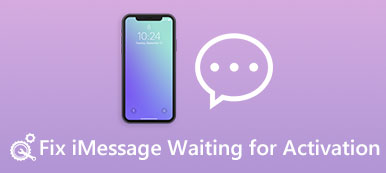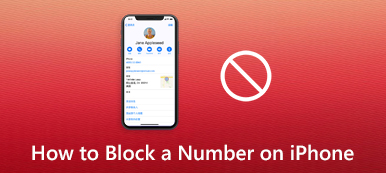The 메시지 차단은 iPhone에서 활성화됩니다. 항상. 따라서 메시지에 불쾌한 스팸이나 광고가 있는 경우 이러한 메시지를 보내는 번호를 한 번에 차단하여 모두 제거할 수 있습니다. 한편, 이 게시물에서는 단순히 아는 것 이상을 얻을 수 있습니다. iPhone에서 문자 메시지를 차단하는 방법, 뿐만 아니라 이러한 차단된 번호를 관리하고 iPhone에서 실수로 삭제한 메시지를 검색하는 방법도 있습니다. 편안히 앉아 긴장을 풀고 가이드를 따라 평화로운 메시지 공간을 되찾으세요.
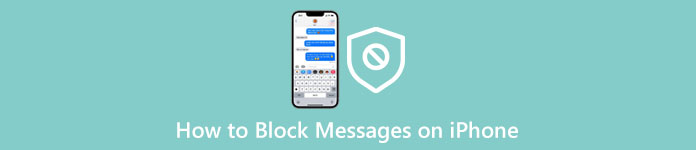
- 1부: iPhone에서 문자 메시지를 차단하는 방법
- 파트 2: 삭제된 iPhone에서 차단된 메시지를 검색하는 방법
- 3부: iPhone에서 문자 메시지를 차단하는 방법에 대한 FAQ
1부: iPhone에서 문자 메시지를 차단하는 방법
메시지 차단 기능은 iPhone에서 항상 활성화되어 있으므로 이를 수행할 방법을 찾아야 합니다. 다음 단계는 iPhone에서 문자 메시지를 차단하는 방법의 예를 보여줍니다. 읽은 후에는 이 기능을 철저히 배우고 iPhone에서 설정을 시작할 수 있습니다. 게다가 마지막으로 작은 팁을 통해 차단했던 번호와 메시지를 차단 해제하는 방법도 알려드립니다.
1단계열기 관심 있는 분야를 알려주세요(선택사항) iPhone의 앱. iPhone에서 메시지를 차단하려면 해당 메시지를 찾아 메시지를 보낸 번호를 탭해야 합니다.
2단계다음 화면에서 정보 버튼을 누르면 더 자세한 옵션이 표시됩니다.
3단계화면 맨 아래에서 이 발신자 차단 버튼과 연락처 차단 단추. 그러면 이 번호에서 오는 메시지나 전화를 받지 않게 됩니다.
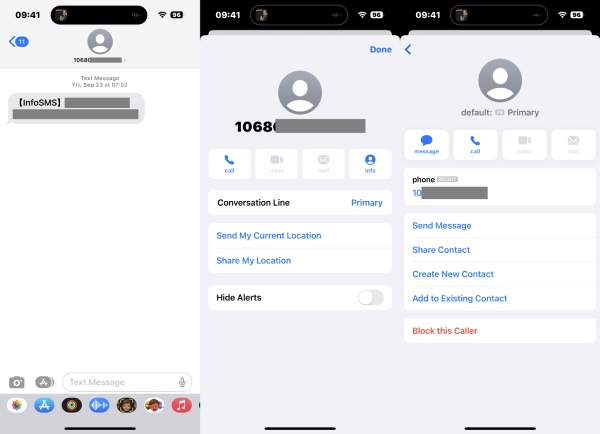
파트 2: 삭제된 iPhone에서 차단된 메시지를 검색하는 방법
iPhone에서 메시지를 차단하면 스팸 및 광고 메시지로 인한 괴롭힘을 방지할 수 있습니다. 그러나 중요한 차단된 메시지를 삭제하는 것은 실망스러울 수 있습니다. 운 좋게도 아이폰 데이터 복구 도구를 사용하면 이 문제를 해결할 수 있습니다. 몇 번의 클릭만으로 iOS 데이터를 안전하게 복구하는 것이 이 프로그램의 가장 큰 특징입니다. 한편, 최신 파일에서만 복구하고 iPhone에 있는 기존 파일을 덮어쓸 수 있는 iTunes 백업을 사용하여 데이터를 복구하는 것과는 다른 새로운 복구 경험을 얻게 됩니다. 이 프로그램은 차단된 메시지를 해결하는 대신 백업이 있는 경우에만 삭제된 차단 메시지를 복구하거나 검색할 수 있는 기회를 제공합니다.

4,000,000+ 다운로드
iPhone 데이터 복구로 iPhone에서 차단된 메시지를 검색하는 방법
1단계먼저 이 복구 도구를 컴퓨터에 다운로드하여 설치합니다. 그런 다음 작동 가능한 USB 케이블을 사용하여 iPhone을 컴퓨터에 연결하고 프로그램을 시작하십시오. 실행하면 다음을 클릭합니다. iOS 기기에서 복구 버튼을 클릭합니다.

2단계을 탭해야 합니다. 믿어 이 컴퓨터를 신뢰하려면 iPhone의 버튼을 누르세요. 돌아가기 아이폰 데이터 복구 창에서 다음 보기 and 스캔 시작 버튼을 눌러 삭제된 메시지를 포함하여 iPhone의 모든 데이터를 스캔합니다.

3단계스캔 결과가 나타난 후 메시지 왼쪽의 옵션을 선택하고 삭제된 항목만 표시 위의 드롭다운 옵션에서 창 오른쪽에서 검색하려는 삭제된 차단 메시지를 선택하고 복구 버튼을 클릭합니다.

4단계검색된 데이터에 대한 출력 폴더를 설정해야 합니다. 점 3개 버튼을 클릭하여 하나를 찾아보고 선택하세요. 그런 다음 복구 마지막으로 시작하는 버튼. 그런 다음 파일을 iTunes로 가져오고 iPhone과 동기화할 수 있습니다.

3부: iPhone에서 문자 메시지를 차단하는 방법에 대한 FAQ
질문 1. iPhone에서 알 수 없는 번호의 문자 메시지를 차단하는 방법은 무엇입니까?
알 수 없는 번호에서 오는 스팸을 방지하기 위해 iPhone에서 메시지를 필터링할 수 있습니다. 이동 설정발견 메시지, 탭합니다. 그런 다음 메시지 필터 and 알 수 없는 발신자 필터링 이 기능을 활성화합니다. 그러면 알 수 없는 번호로부터 오는 메시지는 받지 않습니다.
질문 2. iPhone XR에서 메시지 차단을 끄는 방법은 무엇입니까?
iPhone XR에서 메시지를 보낼 수 없고 iPhone에서 차단이 활성화되었다는 경고를 받는 경우가 있습니다. 이에 대한 몇 가지 해결책이 있습니다. 예를 들어 iPhone을 재시동하고 메시지를 다시 보낼 수 있습니다. 또는 설정에서 iMessage를 끌 수 있습니다. 또한 전송하려는 번호가 차단되었는지 확인할 수도 있습니다. 그런 다음 차단 목록에서 제거할 수 있습니다.
질문 3. 누군가 iPhone에서 내 메시지를 차단했는지 어떻게 알 수 있습니까?
기술적으로 누군가가 귀하를 차단하는지 알 수 없습니다. 전화를 걸어야만 추측할 수 있습니다. 통화가 바로 음성 메일로 연결되면 차단될 수 있습니다. 그러나 그들이 단지 바쁠 수도 있습니다. 따라서 귀하에게 알리지 않는 한 다른 사람이 귀하의 메시지를 차단했는지 여부를 알기가 어렵습니다.
결론
요약하면 쉽다. iPhone에서 문자 메시지 차단. 한편, 몇 가지 간단한 탭과 설정 후에 차단된 번호가 여전히 문자를 보낼 수 있기 때문에 다른 사람에게 알리지 않고 iPhone에서 알 수 없는 번호로부터 성가신 스팸 수신을 빠르게 중지할 수 있습니다. 또한 위의 팁을 사용하면 iPhone에서 차단한 삭제된 메시지를 검색할 수 있습니다.